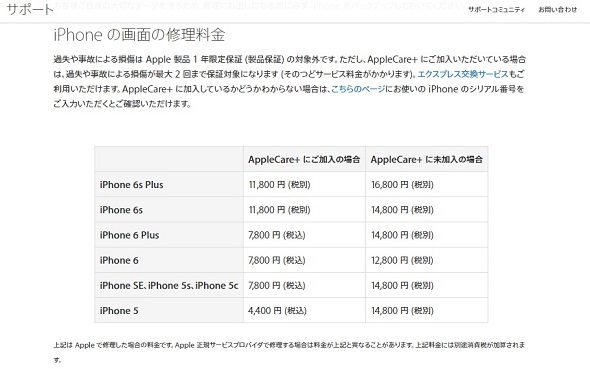iPhoneが故障したら――水没、画面割れ、修理時の対処法まとめ
肌身離さず持ち歩くスマートフォンは、常に故障や破損の危険と隣り合わせです。特にiPhoneは日本で広く普及しており、何かトラブルがあるとWebで検索して対処法を探そうとする人も多いのではないでしょうか?
今回はiPhone所持者なら知っておきたい「iPhoneが故障したら――水没、画面割れ、修理時の対処法」をまとめて紹介します。
1:iPhoneを水没させてしまったときの対処法
もしiPhoneを水没させてしまったら、絶対に電源を入れないようにしてください。うっかり電源を入れてしまうと、内部に浸入した水が原因で電子回路がショートしてしまい、完全に壊れてしまう可能性があります。
シャツやズボンのポケットに入れたまま洗濯機で洗ってしまった場合、洗濯機からiPhoneを救い出したら、電源がオフになっているのを確認しましょう。電源が入っていたらすぐに電源を切ってください。
カバーなどを付けているならそれも取り外し、可能であればSIMカードも外します。次にLightning端子やイヤフォン端子など、iPhoneのすきまにある水分をティッシュなどで吸い取ります。
また、iPhoneを水没させてしまったときに、振って水を出そうとする人がいますが、これはNGです。振ることでiPhone内に水が広がってしまい、状態が悪化してしまいます。もし、iPhoneの中に水が入ったときは、振らないようにするということも覚えておきましょう。
目に見える水分を取った後は、チャックの付いたフリーザーバッグに乾燥剤と一緒に入れておくのがお勧めですが、それらが用意できなければ数日間そのまま放置してもいいでしょう。完全に乾いたら、電源を入れて状態を確認します。
どんな場所でiPhoneの水没事故が起こりやすいのか、水没事故が起こりやすいスポットを知っておくのもお勧めです。
2:アップルストアで対処してもらうときの基礎知識
iPhoneを修理しようと思ったとき、まずキャリアショップなどでお勧めされるのが「アップルストアへの持ち込み」です。ただ、iPhoneの修理ができるアップルストアは全国に8店舗(札幌、仙台一番町、表参道、銀座、渋谷、名古屋栄、心斎橋、福岡天神)しかなく、持ち込み修理の予約を取るのもなかなか大変という現状はご存じでしょうか?
このアップルストア修理を攻略法するために、最初に必要なのがGenius Bar(ジーニアスバー)の予約です。対応してもらえるスタッフ(Genius)の時間を予約する必要があるのです。
PCからの場合、AppleのWebページから「ストア」を選択して、画面上部にある「お近くのストア」を選ぶと、ストア検索の画面が開けます。ここでストアを選ぶと、各店舗のページに移動するので、「Genius Bar」を選び、サポートを受けたい製品を絞り込んで、サポートの内容(主に「サービスリクエストとトラブルシューティング)を開きます。
例えばサポートの内容で「ディスプレイにヒビが入っている」を選ぶと、メールアドレスを送信する画面になります。メールアドレスを送ると、システムの簡易テストや詳細テストができるURLがメールで送られてきますので、実施すると情報がアップルに送られます(このステップはスキップできます)。その後、Genius Barを予約することになります。
この一連の作業、結構面倒くさく感じるかもしれませんが、実はiOSデバイス向けに用意されている「Apple Store」アプリを使うとずっと簡単です。
Apple Storeアプリでは、起動するとすぐ「お近くのストア」から最寄りのストアが探せます。ストアを選んで「Genius Bar」を選択すると、いきなり時間を選ぶ画面になるので、自分の都合に合った時間を予約できます。画面右上の「ストアを変更」を選ぶと、ほかのストアの直近の空き時間の確認も可能です。
3:割ってしまった! 画面が割れたiPhoneの修理代金
どんなに気を付けていても、ある日突然やってくるiPhoneの落下事故。運よく側面にキズが付く程度ならいいですが、当たり所が悪いと画面にヒビが入ったり、画面が割れたりしてしまいます。
iPhone 6sとiPhone 6s Plusの修理代金は、2014年に発売されたiPhone 6/iPhone 6 Plusまでとは大きく変わっています。AppleのサポートページにiPhoneの修理代金の表がありますが、画面が割れたiPhoneを修理する料金は、Apple Care+に加入している場合と加入していない場合で違いがあります。
Apple Care+ for iPhoneは、アップルが提供するiPhoneの延長保証プログラムで、過失や事故による損傷も2年間で2回まで割引料金で利用できます。iPhone 6s / iPhone 6s Plusの場合、Apple Care+の価格は1万5984円(税込)で、新しいiPhoneの購入と同時か、購入日から30日以内に加入する必要があります。
最近、スマートフォンの画面割れなどを修理してくれる、非正規の業者も多数ありますが、これらの業者を利用するのは、リスクがあるのでお勧めはできません。その場で修理が可能だったり、古い機種なら正規の料金より安く修理できたりすることもありますが、使用している補修用のパーツが、純正品ではないものだったり、品質の悪いものだったりすることがあります。こうした業者で修理したiPhoneは、その後一切保証が受けられなくなるという点も注意が必要です。
ドコモ、au、ソフトバンクでは、iPhone購入時に加入できる保証プログラムを用意していますので、加入していれば修理代が安くすむケースもあります。キャリアショップでiPhoneを購入したのであれば、こうしたサービスに加入していないか、修理に出す前に確認しましょう。
- 記事詳細:画面が割れたiPhoneの修理代金は?
4:ケーブルが切れた! 無料で交換できるの?
充電などで頻繁に使うLightningケーブルは、1年も使っていると端子付近の被覆が破れたり、中のケーブルが断線してしまったりすることがあります。そんなときでも、保証期間内であれば、無料で新しいケーブルに交換してもらえます。
覚えておきたいのが、iPhoneやiPadに付属のLightningケーブルは、試供品ではないので、iPhoneやiPad本体と同じ保証が適用されるということ。通常は購入から1年間、AppleCare+ for iPhoneに加入していれば、購入から2年間保証の対象になります。
つまり、保証期間内に通常使用の範囲でLightningケーブルが破れたり断線したりした場合は、無償で新しいケーブルに交換してもらえるのです。アップルストアや、正規サービスプロバイダーに壊れたケーブルを持ち込むか、サポートセンターに電話をしてケーブルが破損した旨を伝えると、ちゃんと動作するものに交換してもらえます。
なお、ケーブルが明らかに断線していたり、皮膜が破けて内部の銅線が見えてしまっていたりする場合は、破損扱いで保証対象外となることも多いとのこと。破損の状況や原因によっては交換してもらえないこともあります。
5:ホームボタンが動かない
iPhoneの大きな特徴の1つがホームボタンの存在です。物理的に押し込むことで電源オン、ホーム画面に戻るなどの動作ができ、対応機種によってはそのまま指紋を認識してロック解除もできる使いやすさ、分かりやすさは魅力です。
iPhoneのホームボタンが反応しなくなってしまう現象は、多くの場合ハードウェアの故障に起因しますが、アプリが固まっているだけの可能性もあるので、まずは電源を切ってみるといいでしょう。
電源を切るには、電源ボタンを長押しし、画面に表示される「電源オフ」と書かれたスライダーを動かせばOK。電源が切れてしばらくしたら、再度電源ボタンを押してiPhoneを起動しましょう。
ネット上には、ホームボタンの反応が悪くなったときの対策として、“デコピン”をしてボタンに入り込んだ粉状のゴミを落とすといいとか、無水アルコールを綿棒に染み込ませて掃除するといいといった方法をおすすめしているサイトもあります。ですが、ホームボタンの動作不良の主な原因はケーブルや内部の部品の劣化・切断がほとんど。一時的に使えるようになる可能性はありますが、根本的な解決にはなりません。
iPhoneを再起動しても問題が解決しない場合は、ハードウェアの故障が疑われますので、さっさと修理に出すのが得策です。Appleのサポートページから製品(iPhone)を選び、「サービスリクエストとトラブルシューティング」を開いて「ボタンが機能しない」に進むと、メールアドレスを入力する画面になります。これで届いたメールから、診断プログラムが実行できるので、問題を判定するのがいいでしょう。
(※記事の内容は2016年7月7日時点のものです。)
その他
その他のiPhoneトラブルについては下記の記事で説明しています。
- iPhoneの通話中、相手の声が聞こえなくなったときに確認すべきこと
- iPhoneの文字サイズを変更する方法
- iPhoneで容量を食っているアプリを特定→削除する方法
- iPhoneの通話中、相手の声が聞こえなくなったときに確認すべきこと
- 故障? iPhoneのバイブが振動しなくなったときには
関連記事
 「コールマン」のサイトが夏のキャンプ準備に便利すぎる!
「コールマン」のサイトが夏のキャンプ準備に便利すぎる!
 おかしいだろ! 母たちの面白すぎる「珍LINE」3選
おかしいだろ! 母たちの面白すぎる「珍LINE」3選
お母さん、お父さん、家族たちのLINEに笑ってしまうことはありませんか? そんな楽しいエピソードたちを紹介します。 LINEアイコンの右上にある緑の点は何?
LINEアイコンの右上にある緑の点は何?
「オンライン」ではありません。 発売まであと3カ月? iPhone 7(仮)はこうなるかも
発売まであと3カ月? iPhone 7(仮)はこうなるかも
今秋発売と予想される次期iPhoneことiPhone 7。発表が待ち遠しいですが、一体どのうわさが本当なのでしょう?
Copyright © ITmedia, Inc. All Rights Reserved.
アクセストップ10
- 飲食店でのスマホ注文に物議、LINEの連携必須に批判も 「客のリソースにただ乗りしないでほしい」 (2025年12月04日)
- NHK受信料の“督促強化”に不満や疑問の声 「訪問時のマナーは担当者に指導」と広報 (2025年12月05日)
- 「スマホ新法」施行前にKDDIが“重要案内” 「Webブラウザ」と「検索」選択の具体手順を公開 (2025年12月04日)
- 三つ折りスマホ「Galaxy Z TriFold」の実機を触ってみた 開けば10型タブレット、価格は約38万円 (2025年12月04日)
- 楽天の2年間データ使い放題「バラマキ端末」を入手――楽天モバイル、年内1000万契約達成は確実か (2025年11月30日)
- 「健康保険証で良いじゃないですか」──政治家ポストにマイナ保険証派が“猛反論”した理由 (2025年12月06日)
- ドコモが「dアカウント」のパスワードレス認証を「パスキー」に統一 2026年5月めどに (2025年12月05日)
- 「楽天ポイント」と「楽天キャッシュ」は何が違う? 使い分けのポイントを解説 (2025年12月03日)
- 楽天ペイと楽天ポイントのキャンペーンまとめ【12月3日最新版】 1万〜3万ポイント還元のお得な施策あり (2025年12月03日)
- WAON POINTやAEON Payのキャンペーンまとめ【11月5日最新版】 1万ポイントの還元やキャッシュバックも (2025年12月04日)